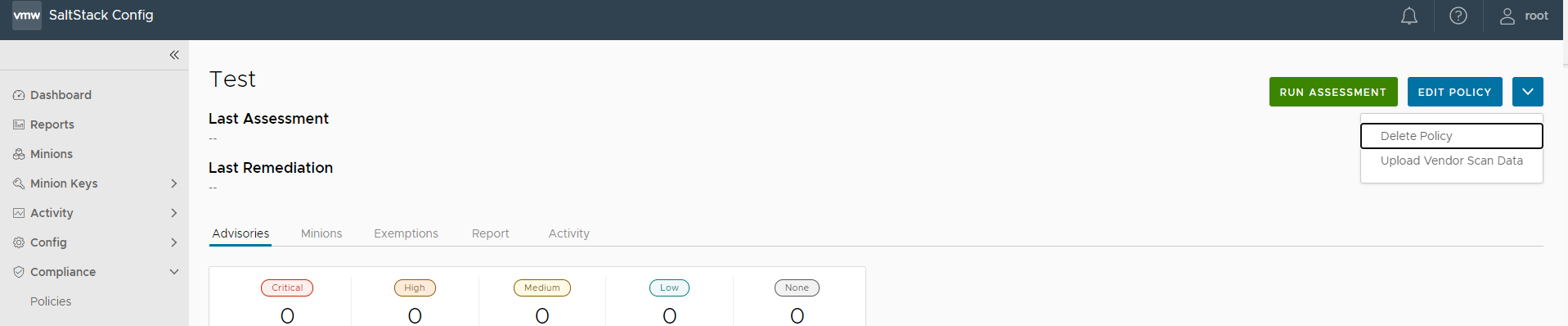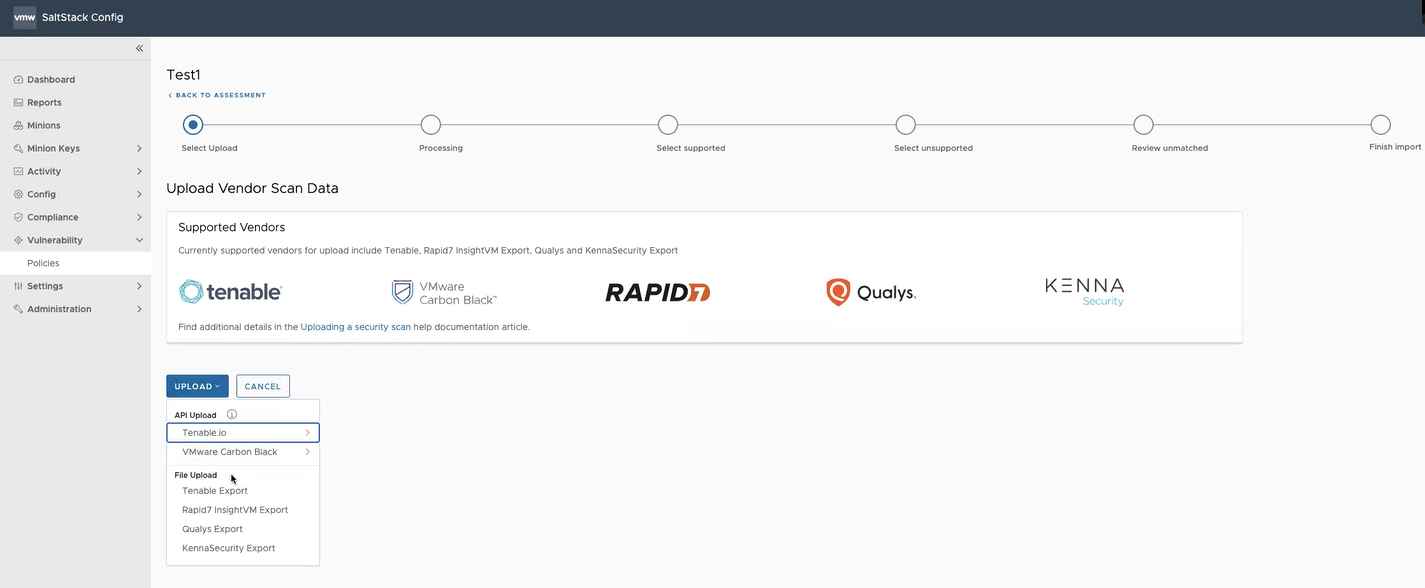Come alternativa all'esecuzione di una valutazione di un criterio di vulnerabilità, SaltStack SecOps Vulnerability supporta l'importazione delle scansioni di sicurezza generate da diversi fornitori di terze parti.
Anziché eseguire una valutazione di un criterio di vulnerabilità, è possibile importare una scansione di sicurezza di terze parti direttamente in SaltStack Config e correggere gli avvisi di sicurezza identificati utilizzando SaltStack SecOps Vulnerability. Vedere Come si esegue una valutazione delle vulnerabilità per ulteriori informazioni sull'esecuzione di una valutazione standard.
- Tenable
- Rapid7
- Qualys
- Kenna Security
- Carbon Black
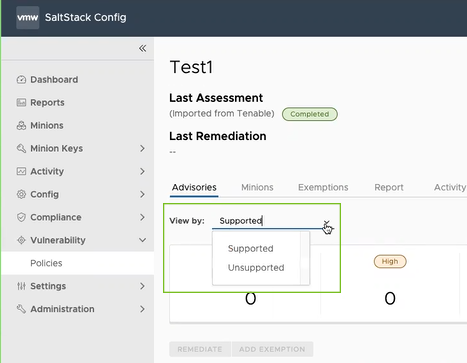
È possibile importare una terza parte da un file, da un connettore o utilizzando la riga di comando.
Prerequisiti
Per poter importare una scansione della sicurezza di terze parti, è necessario configurare un connettore. Il connettore deve innanzitutto essere configurato utilizzando le chiavi API dello strumento di terze parti.
Per configurare un connettore Tenable.io:
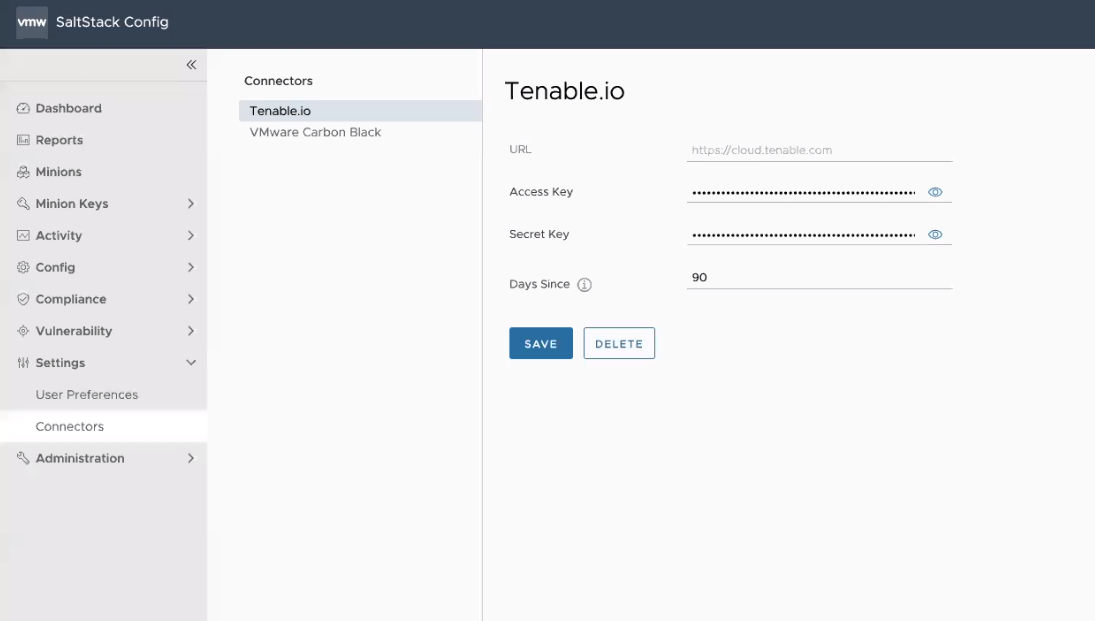
| Campo Connettore | Descrizione |
|---|---|
| Chiave segreta e chiave di accesso | Coppia di chiavi necessaria per eseguire l'autenticazione con l'API del connettore. Per ulteriori informazioni sulla generazione delle chiavi, vedere la documentazione di Tenable.io. |
| URL | URL di base per le richieste API. L'impostazione predefinita è https://cloud.tenable.com. |
| Giorni da | Consente di eseguire query nella cronologia di scansioni di Tenable.io iniziando da questo numero di giorni fa. Lasciare il campo vuoto per eseguire una query per un periodo di tempo illimitato. Quando si utilizza un connettore per importare i risultati della scansione, SaltStack SecOps Vulnerability usa i risultati più recenti per nodo disponibili in questo periodo.
Nota: Per assicurarsi che il criterio contenga i dati di scansione più recenti, accertarsi di eseguire nuovamente l'importazione dopo ogni scansione.
SaltStack SecOps Vulnerability non esegue automaticamente il polling di Tenable.io per i dati della scansione più recente.
|
Per configurare un connettore Carbon Black (solo Windows):
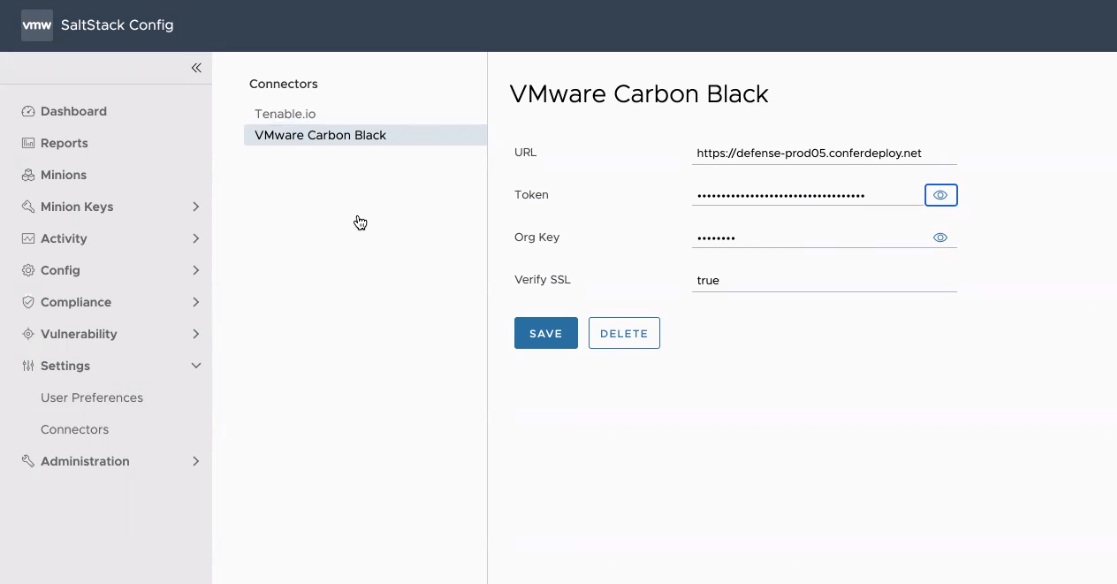
Prima di poter configurare un connettore Carbon Black, è innanzitutto necessario configurare un ambiente kit di sensori Windows Minion Carbon Black.
- Avviare un ambiente di SaltStack Config e distribuire un server Windows.
- Installare il minion Salt nel server Windows. Per ulteriori informazioni, vedere Installazione dei minion Salt.
- Accettare le chiavi master in SaltStack Config e le chiavi dei minion da SaltStack Config o dal Salt Master.
- Installare il kit di sensori Carbon Black nel minion Windows. Per ulteriori informazioni, vedere Installazione dei sensori nei carichi di lavoro delle macchine virtuali.
- In SaltStack SecOps, definire un criterio con un gruppo di destinazione che contenga il minion Windows.
- Dopo aver completato l'inserimento di VMan di SaltStack Config, sincronizzare il modulo Carbon Black di SaltStack Config dal Salt Master eseguendo i comandi seguenti:
salt mywindowsminion saltutil.sync_modules saltenv=sse. - Nel minion Windows, impostare il grain del dispositivo Carbon Black eseguendo
salt mywindowsminion carbonblack.set_device_grain.
| Campo Connettore | Descrizione |
|---|---|
| URL | URL per le richieste API |
| Token e chiave dell'organizzazione | Coppia di chiavi necessaria per eseguire l'autenticazione con l'API del connettore.
Nota: Se si elimina un connettore VMware Carbon Black, questi campi vengono compilati con caratteri 'xxxx'. Questo manterrà il formato della chiave del token 'xxxxxxxxxxxxxx/xxxxxxx'
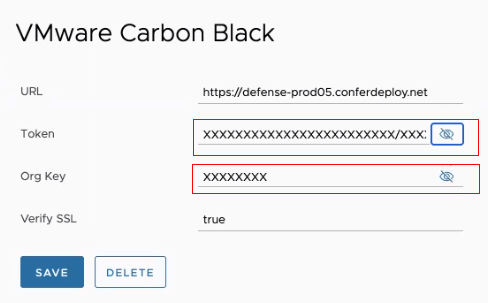
|
| Verifica SSL | L'impostazione predefinita è impostata su true. |
- Fare clic su Minion e selezionare Tutti i minion oppure un minion specifico per un gruppo di destinazione del criterio.
- Fare clic su Esegui comando ed eseguire i comandi seguenti:
saltutil.sync_all,carbon_black.set_device_grainesaltutil.refresh_grains.
Procedura
risultati
Operazioni successive
A questo punto, è possibile correggere questi avvisi. Per ulteriori informazioni, vedere Come correggere gli avvisi.